So sperren Sie Fotos und Videos mit Passcode oder Face ID auf iPhone und iPad
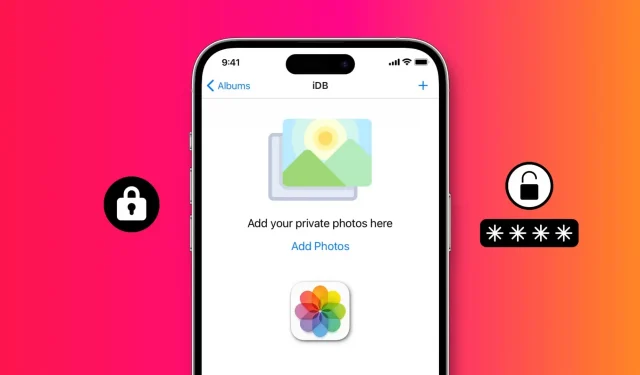
Möchten Sie, dass die Leute Ihre Fotos und Videos nicht mehr ansehen? Schauen Sie sich diese 5 kostenlosen Möglichkeiten an, um den Zugriff auf Ihre iPhone- oder iPad-Fotos und -Videos mit einem Passcode oder einer Face ID einzuschränken.
Geben Sie Ihr iPhone oder iPad häufig an andere Personen weiter und befürchten, dass diese sich möglicherweise in die Fotos-App einloggen und Ihre privaten Fotos oder Videos sehen könnten? In diesem Tutorial zeigen wir Ihnen fünf kostenlose Möglichkeiten, Ihre privaten Fotos und Videos zu verbergen und sie mit einem Passcode, Face ID oder Touch ID zu sperren.
Nach der Sperrung kann jeder außer Ihnen diese sensiblen Fotos sehen.
Beginnen wir mit den grundlegenden Ratschlägen.
Indem Sie Ihrem iPhone und iPad einfach ein Passwort hinzufügen, können Sie nicht nur Ihre Fotos und Videos, sondern auch alle anderen Apps und alles andere darauf schützen.
Sie verwenden wahrscheinlich bereits einen Passcode, aber in seltenen Fällen gehen Sie zu iPhone-Einstellungen > Face ID & Passcode oder Face ID & Passcode und legen Sie ihn fest.
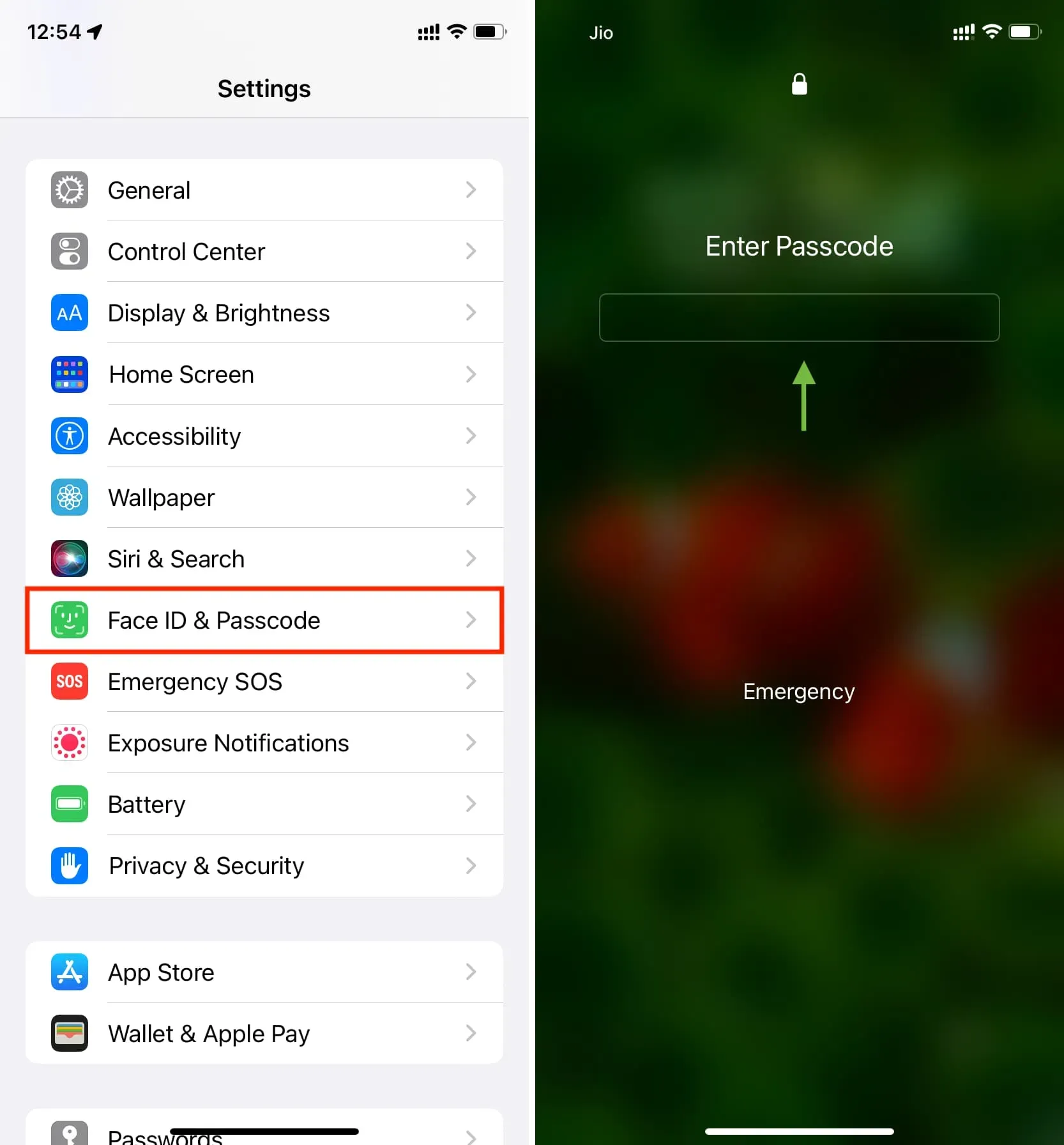
2. Bilder und Videos in der Apple Fotos-App ausblenden und sperren.
Sie können in der iOS-Fotos-App keine App-Sperre festlegen. Es gibt jedoch einen einfachen Workaround: Fotos und Videos vor neugierigen Blicken verbergen und blockieren. Hier ist wie:
- Öffnen Sie die Fotos-App auf Ihrem iPhone oder iPad und gehen Sie zu „Zuletzt verwendet“ oder einem anderen Album.
- Klicken Sie auf „Auswählen“ und wählen Sie die Fotos aus, die Sie ausblenden möchten.
- Tippen Sie nach der Auswahl auf die Schaltfläche mit den drei Punkten und wählen Sie Ausblenden > Fotos ausblenden.
- Öffnen Sie dann die iPhone- oder iPad-Einstellungen-App, scrollen Sie nach unten und tippen Sie auf Fotos.
- Stellen Sie sicher, dass der Schalter neben „Gesichts-ID verwenden“ oder „Touch-ID verwenden“ aktiviert und grün ist.
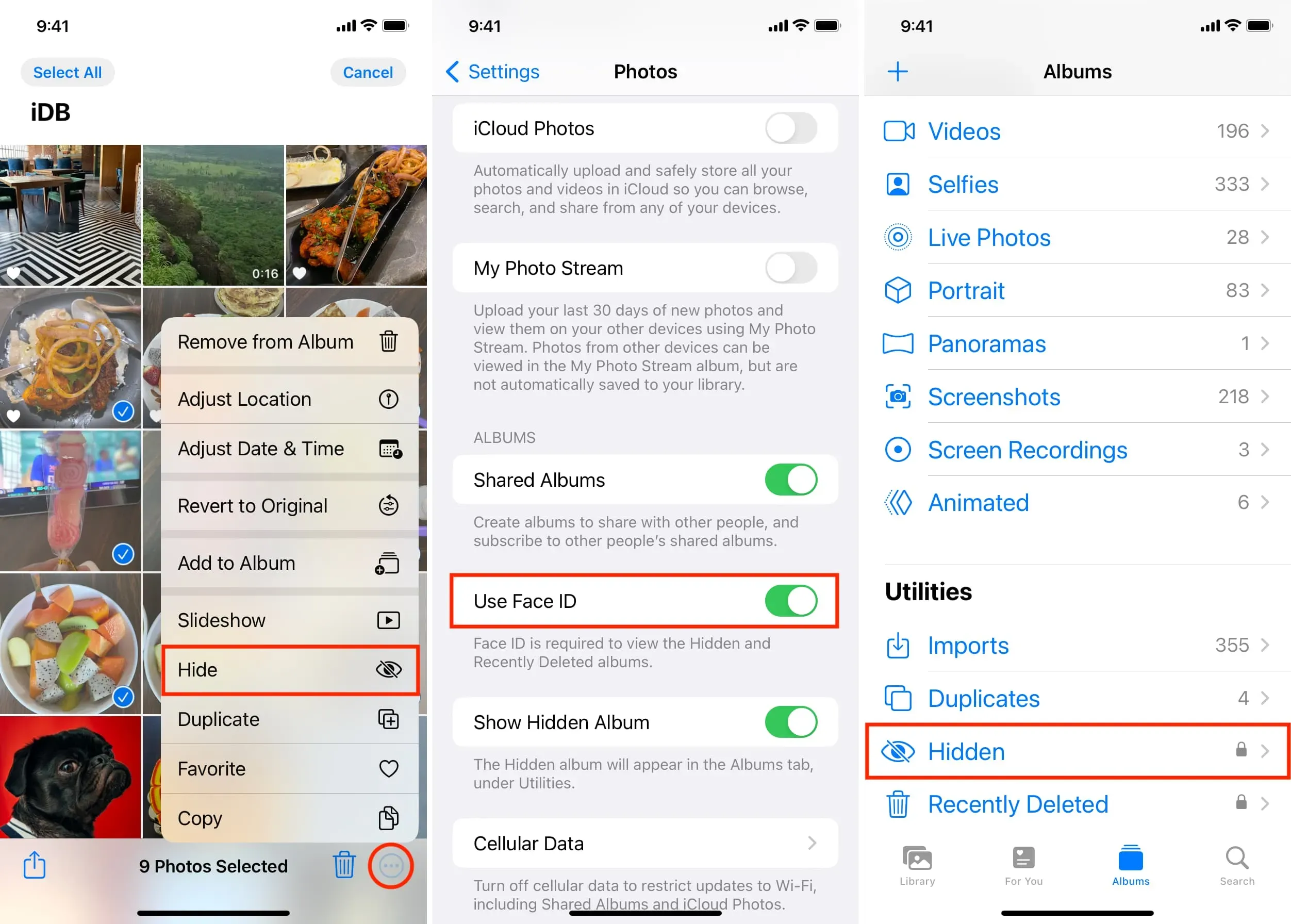
Diese versteckten Bilder werden nicht im Abschnitt „Zuletzt verwendet“ der Fotos-App angezeigt und niemand sonst kann sie sehen (bis ihr Gesicht oder Fingerabdruck zur Face ID oder Touch ID Ihres iPhones hinzugefügt wird).
Um diese Fotos anzuzeigen, öffnen Sie die Fotos-App, wählen Sie Alben > Ausgeblendet und authentifizieren Sie sich mit Face ID oder Touch ID.
Sobald Sie den Bereich „Ausgeblendet“ verlassen, werden alle von Ihnen ausgeblendeten Fotos automatisch wieder blockiert.
3. Verwenden Sie eine Drittanbieter-App, um Fotos auszublenden und zu sperren.
Einige iPhone-Apps können Ihre Fotos und Videos schützen, indem sie sie mit einem Passwort versehen. Alle diese Anwendungen funktionieren nach dem gleichen Grundprinzip:
- Laden Sie die App herunter und legen Sie ein Passwort fest.
- Importieren Sie vertrauliche Bilder und Videoclips, die Sie verbergen möchten, in diese Apps.
- Löschen Sie diese Bilder dann aus der Standard-iPhone-Fotos-App.
- Wann immer Sie diese versteckten Bilder und Videos sehen möchten, öffnen Sie einfach die Drittanbieter-App, geben Sie den von Ihnen festgelegten Passcode ein und voilà, Sie haben Zugriff darauf.
So nutzen Sie eine tolle kostenlose App, um Ihre Fotos und Videos mit einem Passcode auf Ihrem iPhone oder iPad zu sperren:
- Laden Sie die kostenlose Hide it Pro (HIP)-App aus dem App Store herunter und öffnen Sie sie.
- Legen Sie einen PIN-Code fest und klicken Sie auf „Fertig stellen“ > „OK“.
- Melden Sie sich mit der neu festgelegten PIN an.
- Tippen Sie auf Fotos > Album erstellen. Wählen Sie einen Albumnamen und drücken Sie OK.
- Tippen Sie auf das gerade erstellte Album und dann auf Fotos hinzufügen > Galerie. Erlauben Sie der App nun den Zugriff auf die Fotos Ihres iPhones oder iPads.
- Wählen Sie die Bilder und Videoclips aus, die Sie ausblenden möchten. Um schnell mehrere auszuwählen, streichen Sie einfach mit einem Finger darüber. Klicken Sie anschließend auf „Hinzufügen“.
- Die ausgewählten Fotos werden zur HIP-App hinzugefügt und sind nun passwortgeschützt. Sie können dann auf „Löschen“ klicken, um diese Bilder aus der Fotos-App zu entfernen, oder auf „Nicht zulassen“ klicken und sie manuell aus der iOS-Fotos-App löschen. Vergessen Sie auf keinen Fall, zum Abschnitt „Zuletzt gelöscht“ zu gehen und die Bilder zu löschen.
- Beenden Sie nun die HIP-Anwendung.
- Öffnen Sie dann die HIP-App erneut und Sie werden sehen, dass Sie nach einer 4-stelligen PIN gefragt werden, um hineinzukommen. Geben Sie dies ein und Sie sehen Ihre versteckten Fotos.
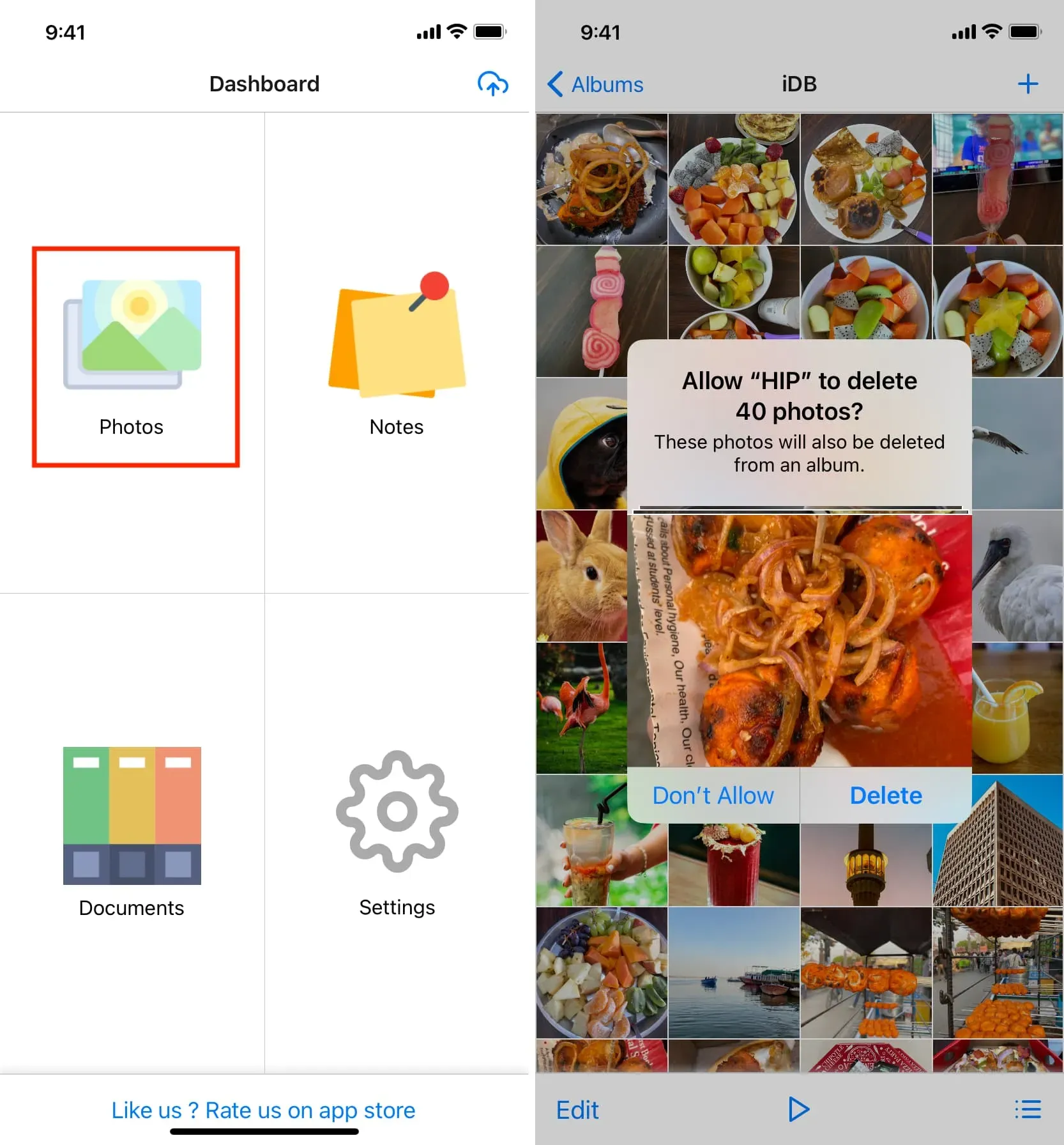
Vergessen Sie nicht, die Einstellungen dieser App zu überprüfen. Sie finden mehrere praktische Funktionen wie Bildschirmmaskierung mit einem Witz, Taschenrechner, Währungsumrechner usw. Sie können auch die Gesichts- oder Fingerabdrucksperre aktivieren.
Zusätzlich zu HIP (meiner Meinung nach die beste) habe ich 51 weitere Fotospeicher-Apps auf meinem iPad getestet. Hier sind einige gute Alternativen, die Sie ausprobieren können:
- Geheime Fotos – KYMS
- Fotos und Videos ausblenden – Sgallery
- MaxVault – Foto- und Videospeicher
- Rechner sperrt geheimen Tresor
- MooCow: Fotos und Videos ausblenden
- iVault – Geheimer Foto-Tresor
- Safe Lock – geheimes Fotoalbum
- Geschützter Ordner: HTV-Fotos ausblenden
4. Legen Sie Fotos auf Google Drive oder Dropbox ab und sperren Sie die App.
- Holen Sie sich Google Drive oder Dropbox aus dem App Store und laden Sie Ihre Fotos und Videos dort hoch.
- Gehen Sie dann zu den Einstellungen der Google Drive- oder Dropbox-App und aktivieren Sie deren Passwortsperre. Tippen Sie in der Google Drive-App auf das dreizeilige Symbol oben links > Einstellungen > Datenschutzbildschirm und aktivieren Sie den Datenschutzbildschirm. Öffnen Sie für Dropbox die App > Konto > Einstellungssymbol > Passwort aktivieren.
- Entfernen Sie abschließend die Originalbilder aus der iOS-Fotos-App.
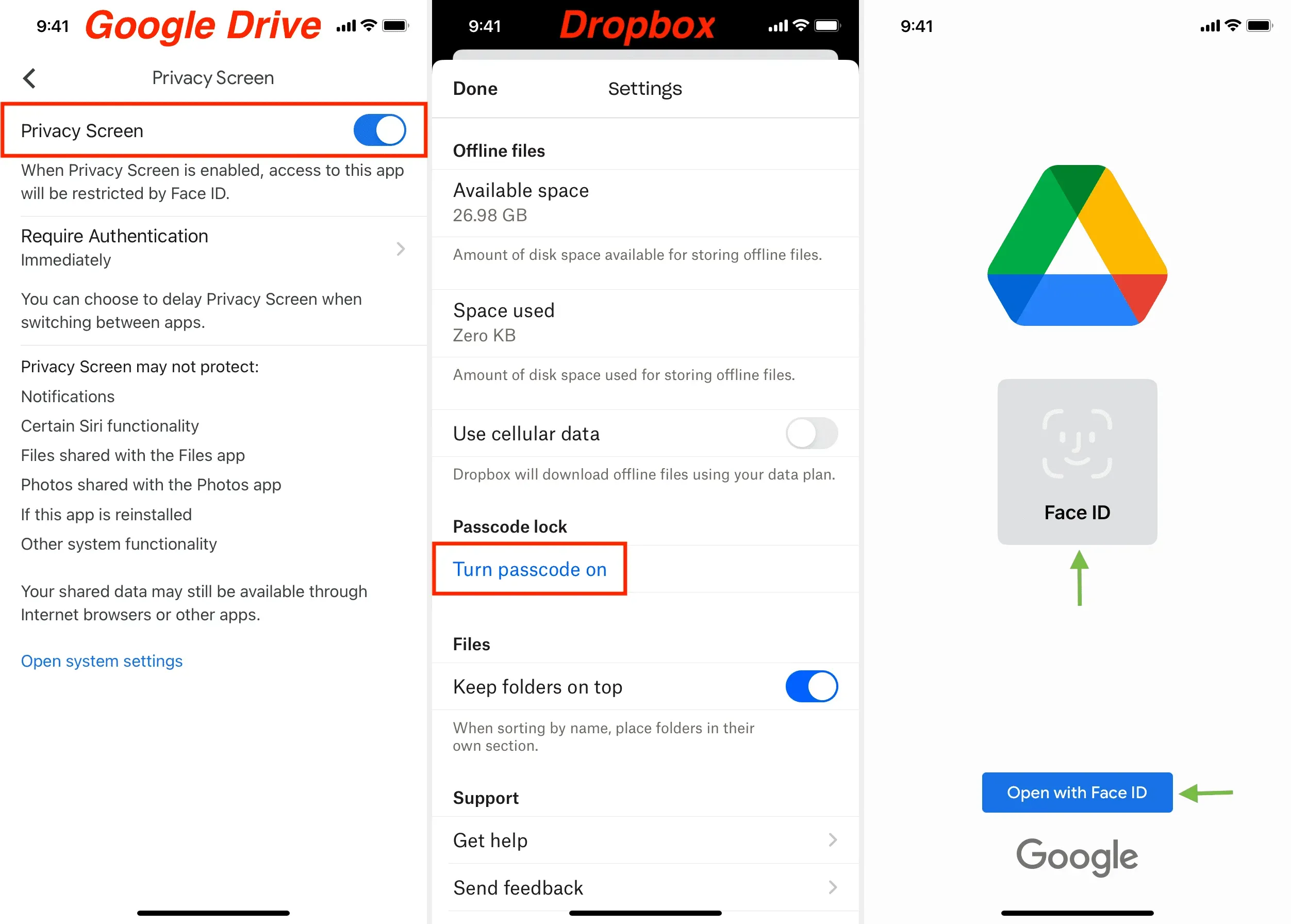
Sie können in den Google Drive- oder Dropbox-Apps auf Ihre Bilder zugreifen, indem Sie einen App-Passcode eingeben oder sich mit Face ID oder Touch ID authentifizieren.
Notiz. Google Drive bietet 15 GB kostenlosen Cloud-Speicher, während Dropbox nur 2 GB bietet.
5. Senden Sie auf WhatsApp ein Foto an sich selbst und blockieren Sie es.
Schließlich können Sie Fotos und Videos mit WhatsApp , einer verschlüsselten Messaging-App, ausblenden . Dieser Ansatz mag etwas unkonventionell sein, ist aber sehr einfach und schnell. Hier ist wie:
- Senden Sie die Fotos, die Sie verstecken möchten, auf WhatsApp an sich selbst. Sie können diese Fotos auch in voller Qualität versenden.
- Anschließend archivieren Sie diesen Chat, sodass er auf dem Hauptbildschirm der WhatsApp-Chats verborgen bleibt. Oder eine bessere Alternative besteht darin, WhatsApp auf Ihrem iPhone mit einem Passcode zu blockieren, damit niemand darauf zugreifen kann. Tipp: Wenn Sie häufig das Telefon wechseln, vergessen Sie nicht, Ihre WhatsApp-Chats zu sichern.
- Löschen Sie abschließend die Originalbilder aus der iPhone-Fotos-App.
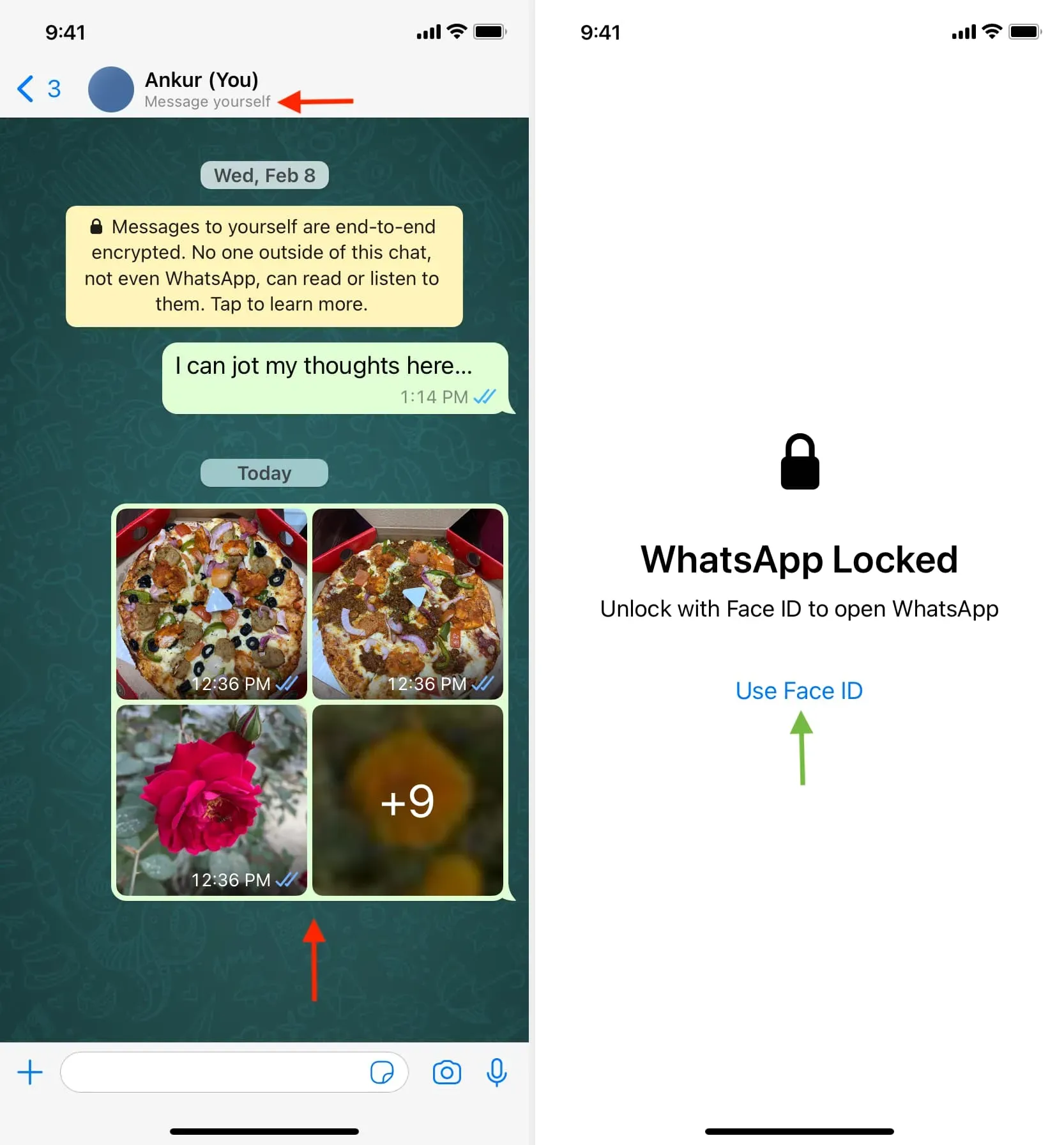
Dies waren fünf einfache Möglichkeiten, Fotos und Videos auf Ihrem iPhone oder iPad zu blockieren. Darüber hinaus können Sie einen gesperrten Ordner auf Ihrem Mac erstellen und dort vertrauliche Fotos, Videos und Dateien ablegen.



Schreibe einen Kommentar